Make-Up-paletten i Corel PaintShop Pro erbjuder en mängd verktyg som är lämpliga inte bara för bildbearbetning av porträtt, utan även för generell bildoptimering. Genom att använda dessa funktioner kan du justera olika bildfunktioner för att uppnå ett mer professionellt utseende. I denna guide lär du dig hur du effektivt kan använda Make-Up-paletten för att ta bort hudfel, bleka tänder och förbättra hela bilden.
Viktigaste insikter
- Make-Up-paletten är lämplig för bildbearbetning av porträtt och för generell bildoptimering.
- Med paletten kan du effektivt förändra hudfel, ögon och tänder.
- Var försiktig när du använder verktygen för att uppnå ett naturligt resultat.
Steg-för-steg-guide
Förbereda bilden
För att börja med Make-Up-paletten, ladda först upp din bild i Corel PaintShop Pro. Du kan använda en redan redigerad bild eller starta med ett nytt projekt. Se till att behålla en kopia av originalbilden ifall du vill återgå till den ursprungliga versionen.
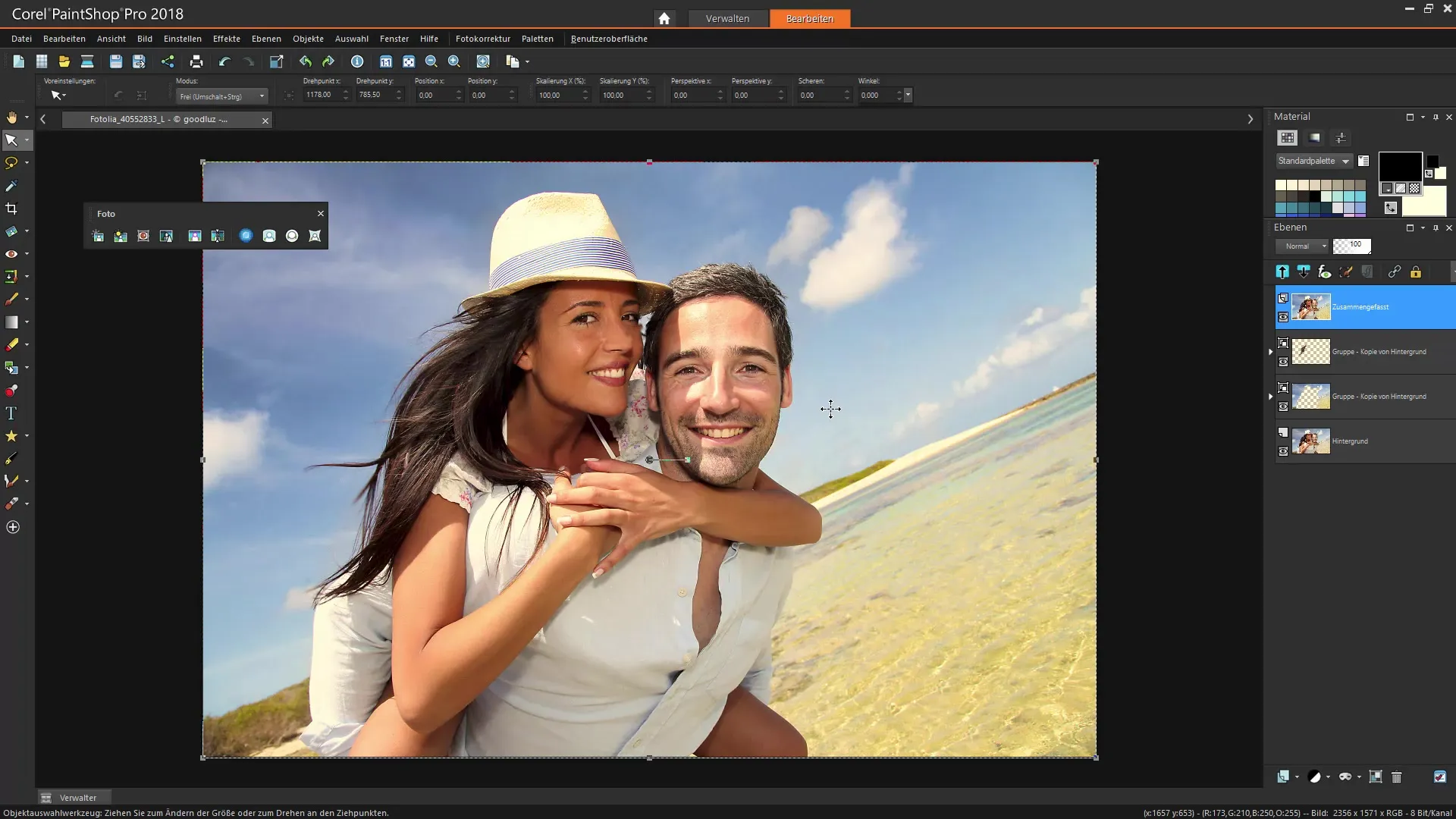
Välja Make-Up-paletten
Öppna Make-Up-paletten som du hittar i den övre delen av programmet. Den innehåller olika verktyg för att bearbeta hud, ögon och andra detaljer.
Ta bort hudfel
Välj verktänget "Hudfelkorrektion". Med denna pensel kan du selektivt ta bort hudfel som finnar eller andra små hudproblem. Ställ in penselns spetst till en större storlek först, och justera den sedan när du bearbetar specifika områden.
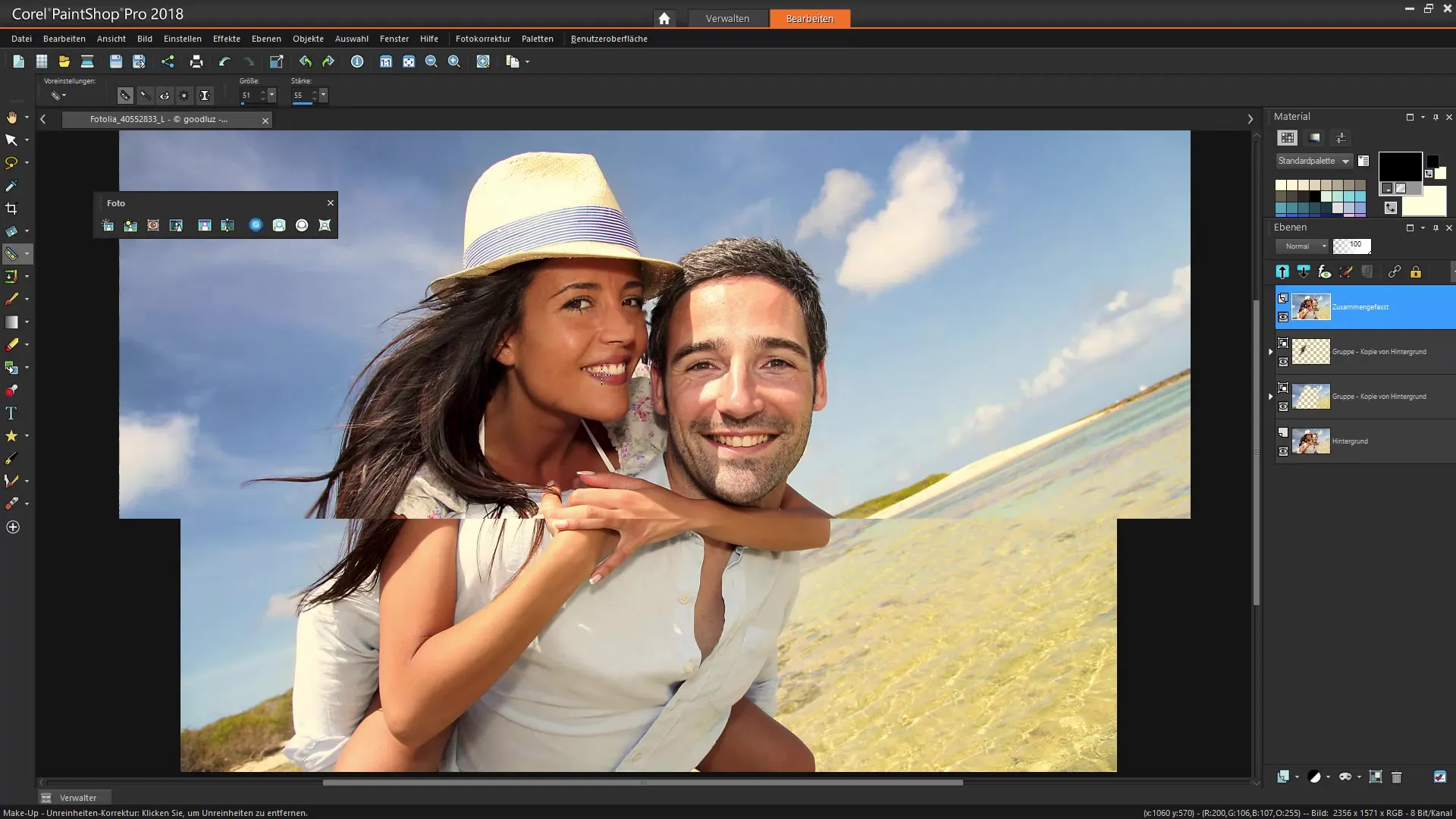
Ljusa upp mörka fläckar
Det kan hända att mörka fläckar på huden är störande. För att ta bort dem, aktivera hudfelkorrektionsverktyget och klicka på den aktuella platsen. Justera effekts styrka så att övergången mellan korrigeringen och originalbilden verkar naturlig.
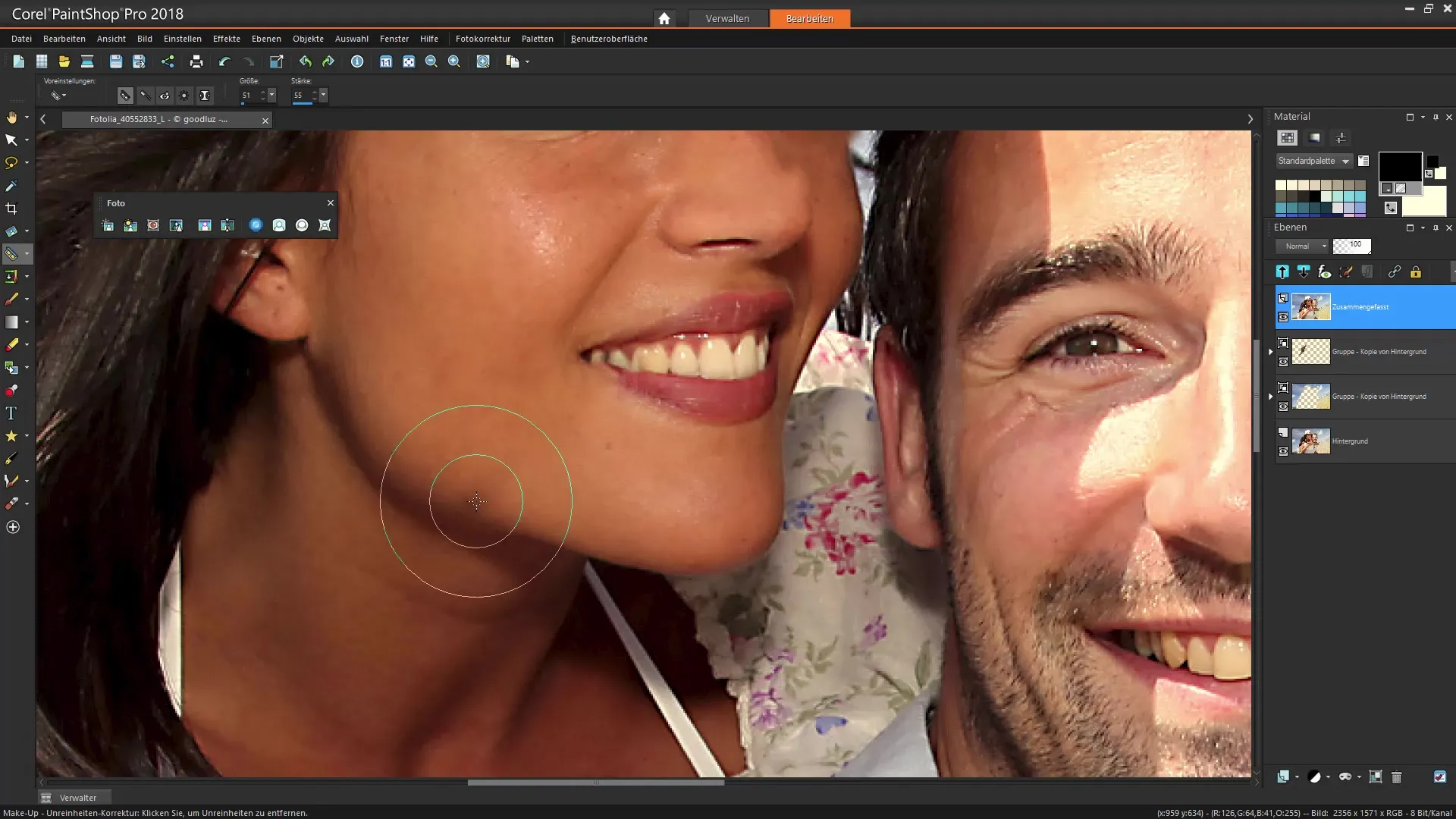
Justera penselstorleken
Se till att justera penselstorleken beroende på området. En för stor penselspets kan påverka fler områden än avsett. Minska penselspetsen för mer detaljerat arbete.
Ljusa upp ögonen
Ett annat användbart verktyg är "Tandborsten". Detta verktyg kan användas för att ljusa upp tänderna. Sätt penselspetsen på tandområdet och klicka försiktigt tills du når önskad ljusstyrka. Här bör du också vara försiktig med effekts styrka för att säkerställa ett naturligt utseende.
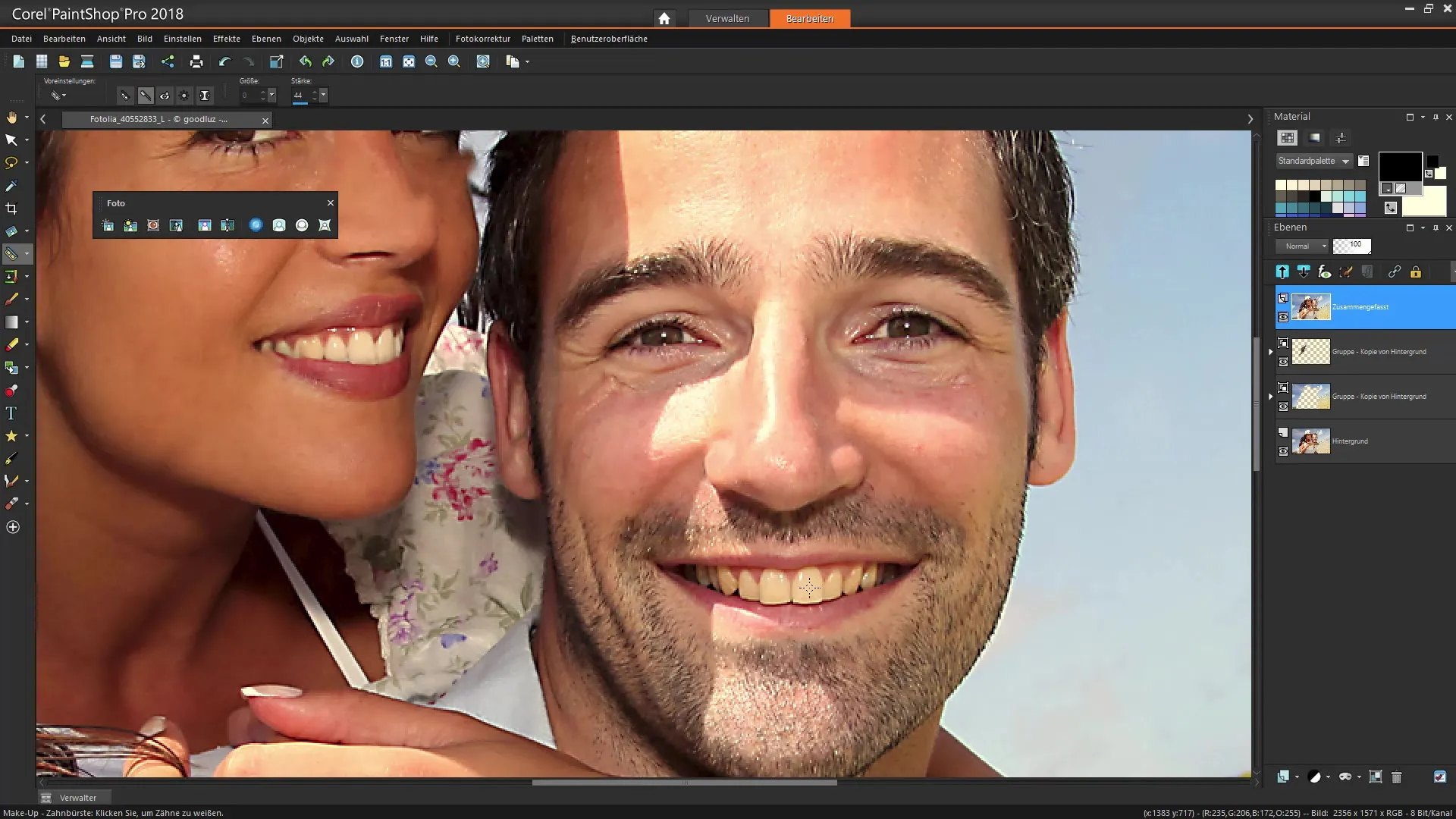
Jämna ut hudfärgen
Om hudtonerna i en bild varierar kraftigt kan du använda funktionen "Solbränna". Den gör att du kan färga en persons hud mörkare och skapa en enhetlighet i bilden. Börja med små justeringar och anpassa penselstorleken.

Framhäv ögonen
För att ge ögonen extra glans kan du använda verktyget "Ögondroppar". Detta verktyg framhäver ögonen genom att ge dem ett friskare och livligare uttryck. Tänk på att förändringarna ska vara subtila.
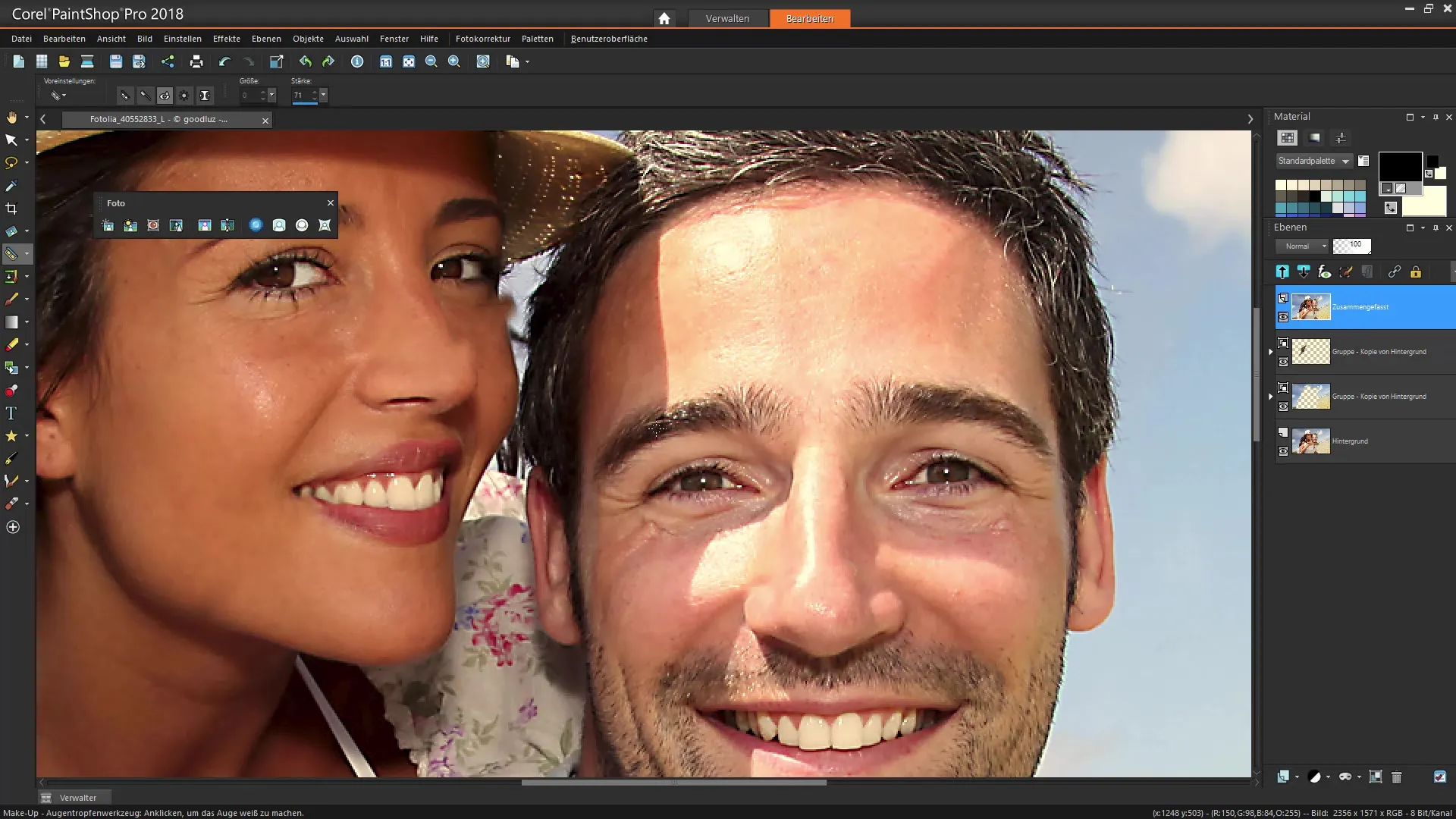
Optimera bildskärpan
Överväg om du också vill bearbeta andra områden, som ögonrynkor, med hudfelkorrektionen. Se till att det naturliga uttrycket av porträttet bevaras.
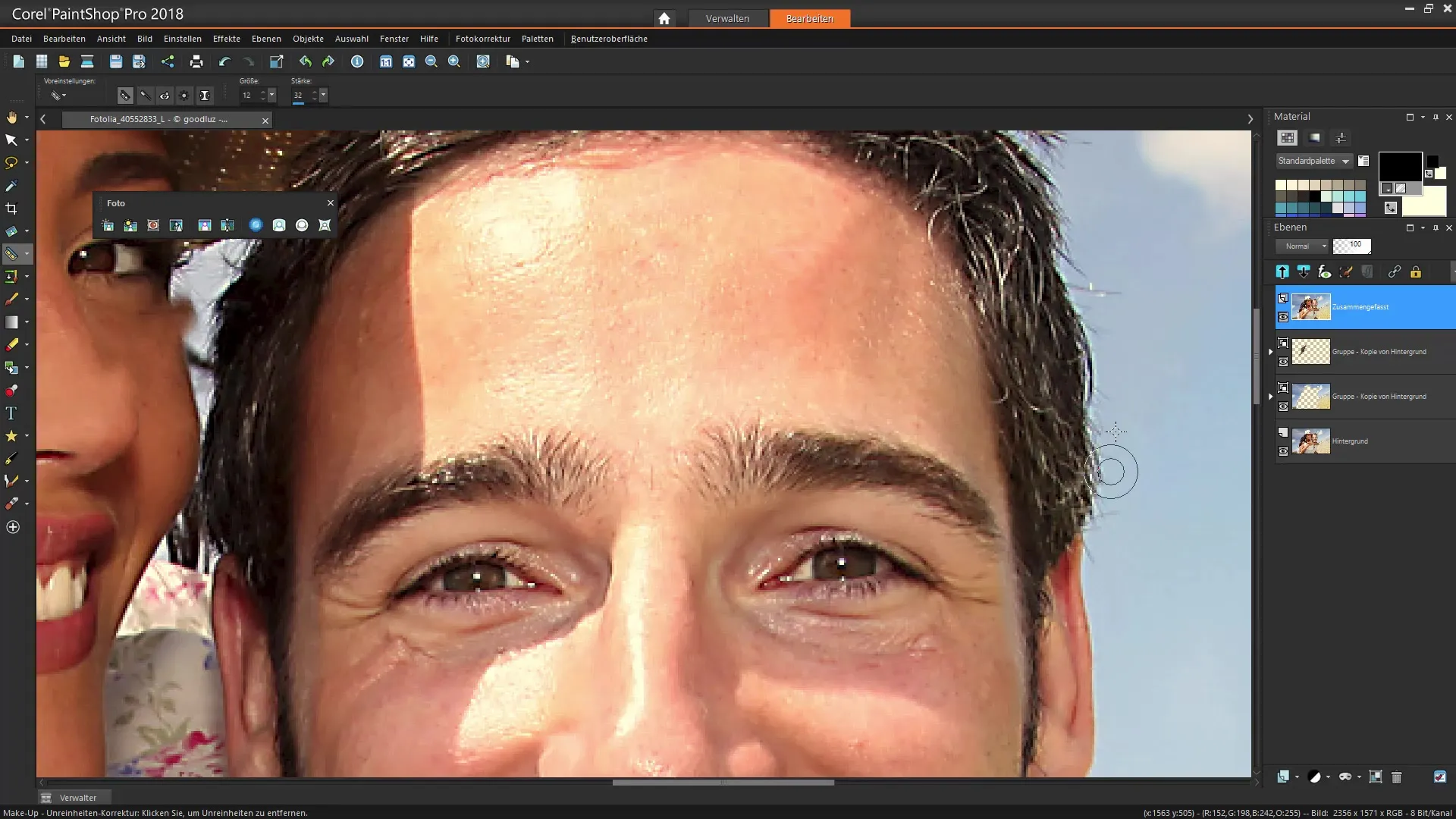
Stretcha och komprimera
Verktygen för att stretcha och komprimera kan också användas för mindre justeringar. Välj ett område du vill justera och se till att proportionerna förblir realistiska.
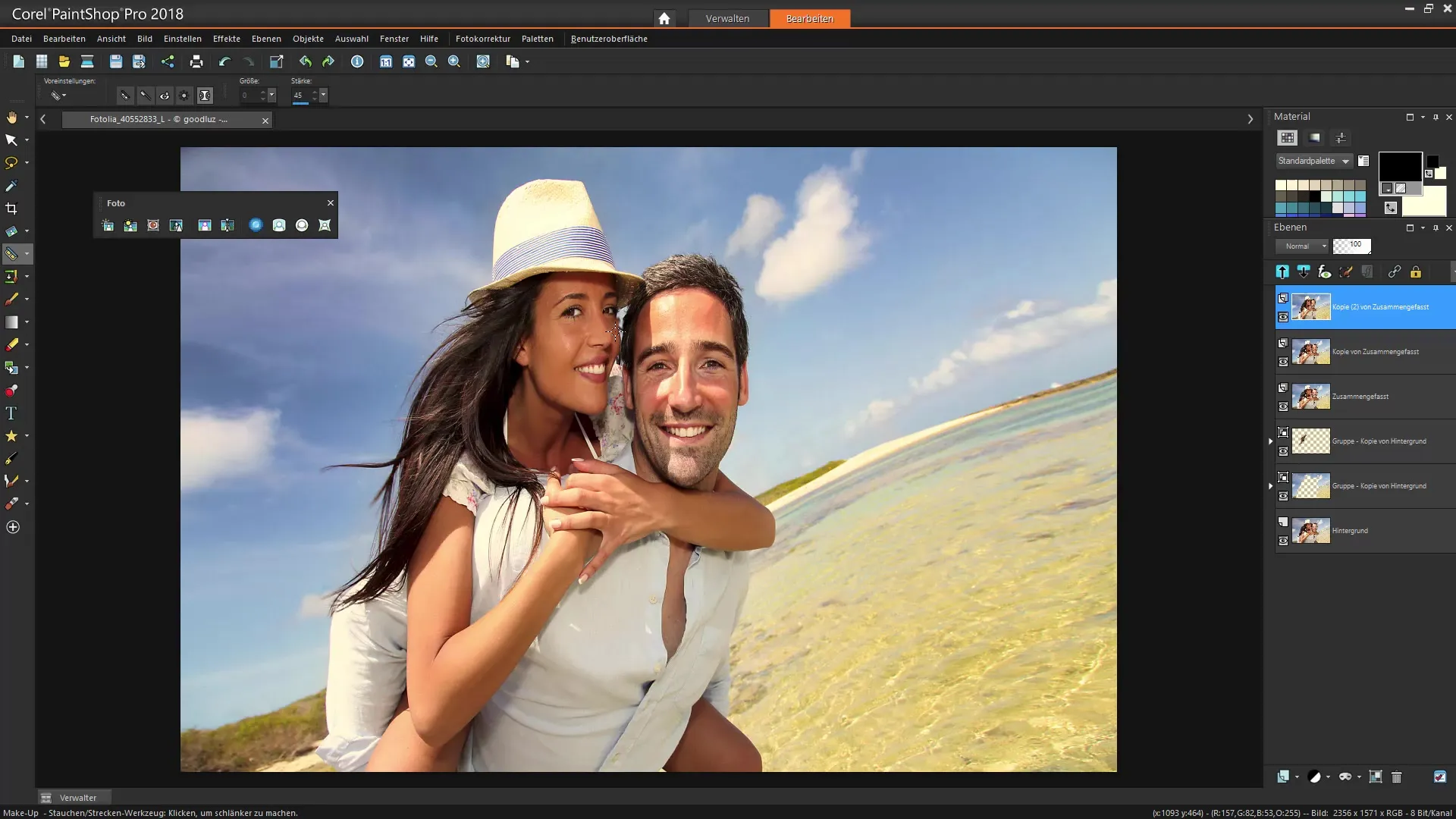
Sista justeringar och jämförelse
Innan du sparar din redigerade bild, jämför den med originalet. Detta hjälper dig att bedöma de ändringar som gjorts. När du är nöjd med resultatet, spara bilden i önskat format.
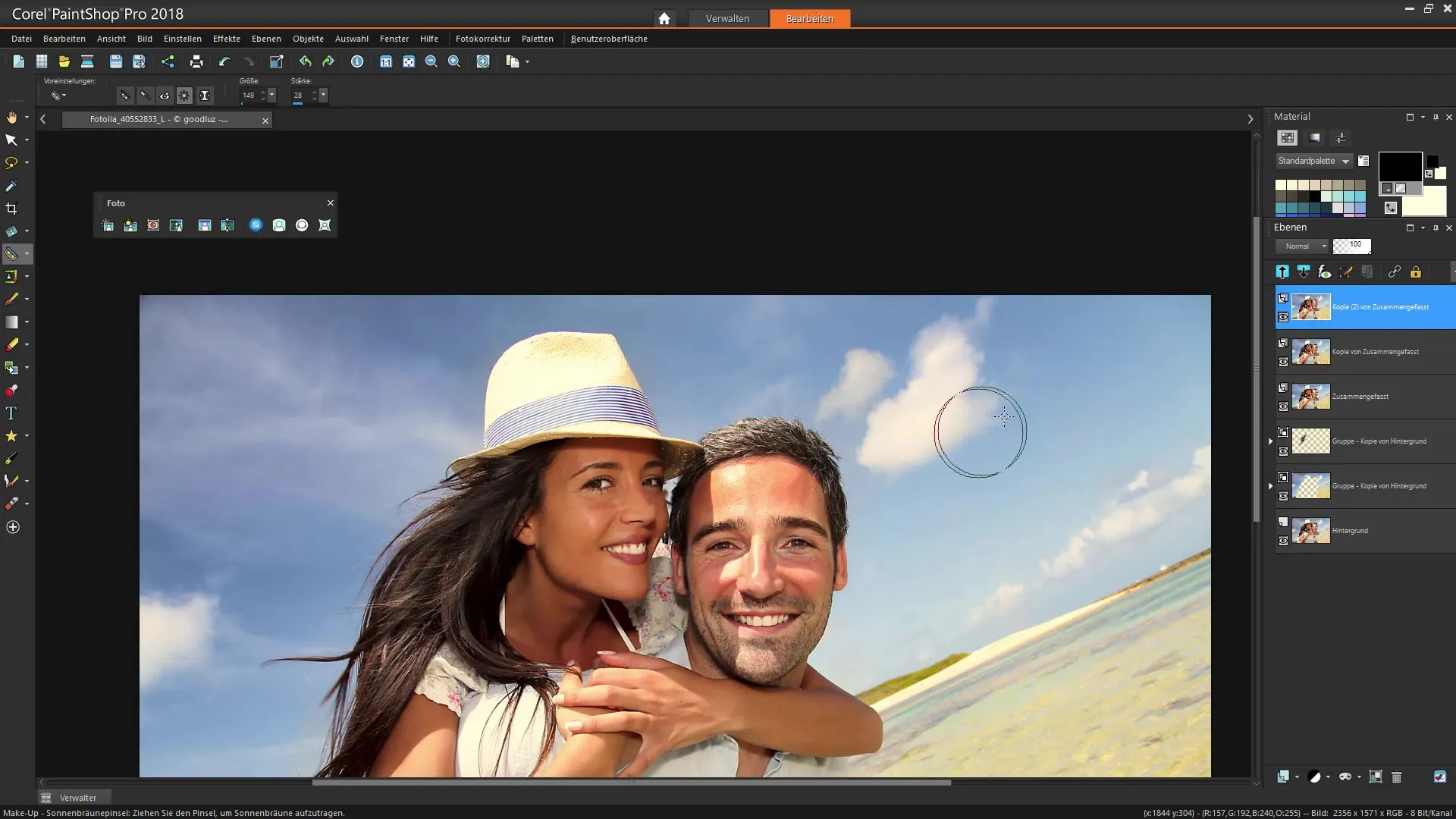
Sammanfattning – Använd Make-Up-paletten i Corel PaintShop Pro för bildoptimering
I denna guide har du lärt dig hur du kan optimera bilder med Make-Up-paletten i Corel PaintShop Pro. Från att ta bort hudfel till att bleka tänderna – med de olika verktygen kan du se till att dina bilder ser mer professionella och tilltalande ut.
Vanliga frågor
Hur öppnar jag Make-Up-paletten i Corel PaintShop Pro?Make-Up-paletten hittar du i den övre menyn i programmet, där kan du välja den direkt.
Kan jag justera penselstorleken i Make-Up-paletten?Ja, penselstorleken kan väljas och justeras efter de aktuella områdena.
Finns det ett sätt att ångra oönskade effekter?Ja, med ångra-funktionen kan du göra ändringar i realtid.
Hur kan jag försäkra mig om att mina ändringar ser naturliga ut?Se till att hålla effekternas styrka låg och arbeta stegvis.
Hur sparar jag min redigerade bild?Du kan spara den redigerade bilden via menyn "Arkiv" och välja önskat format.


